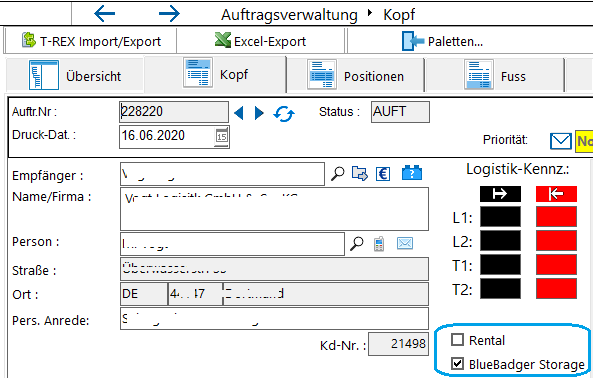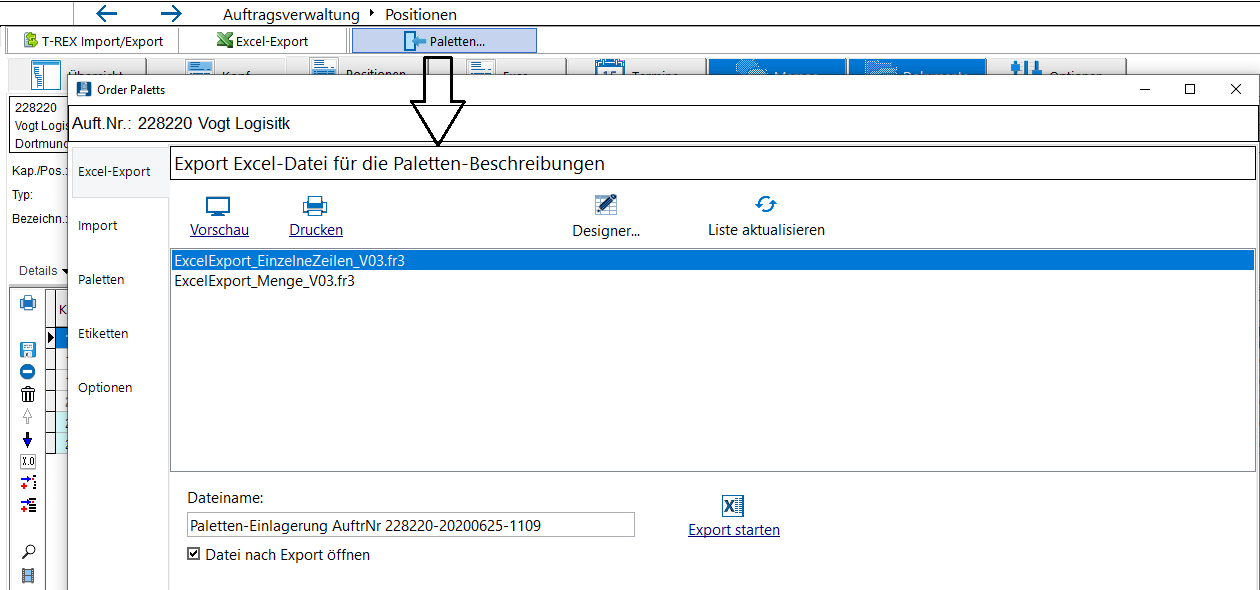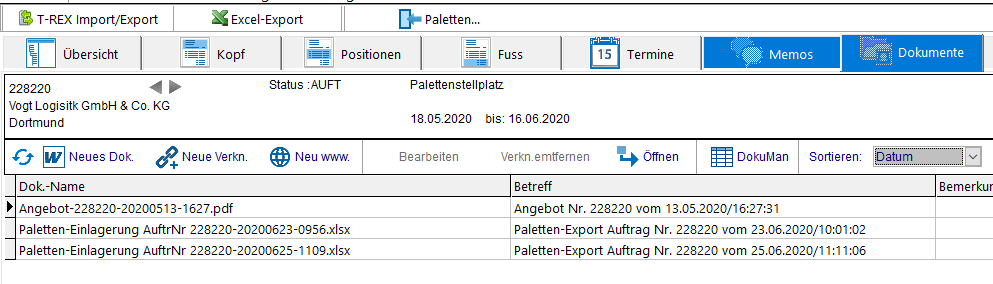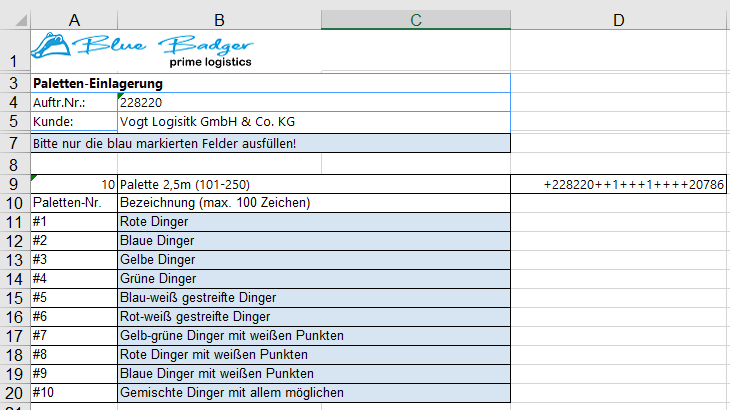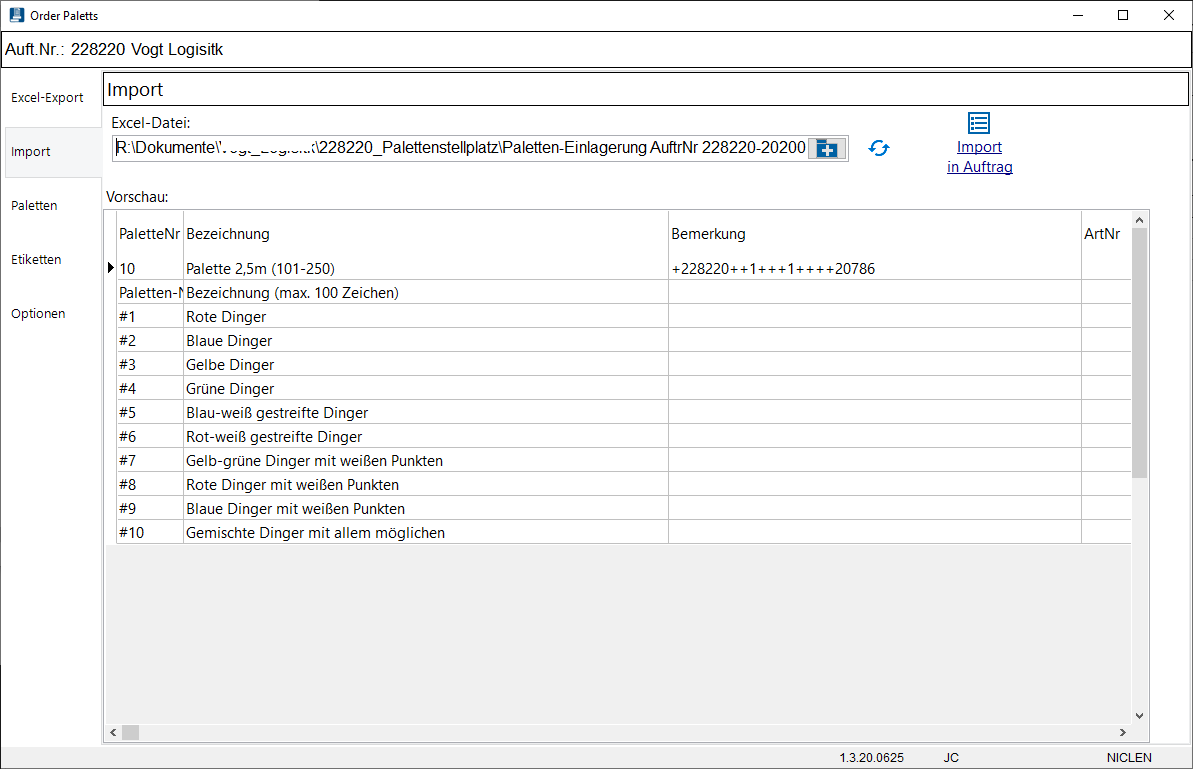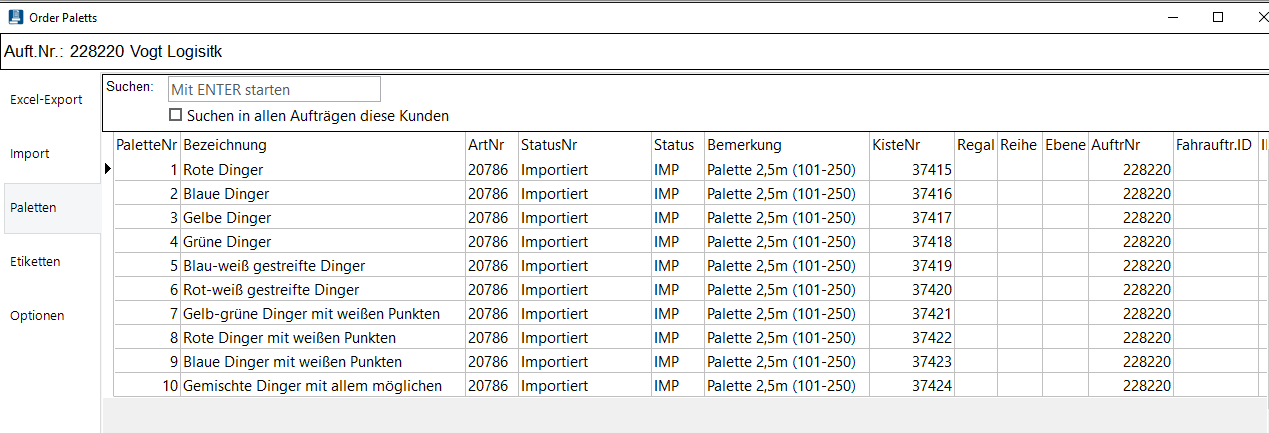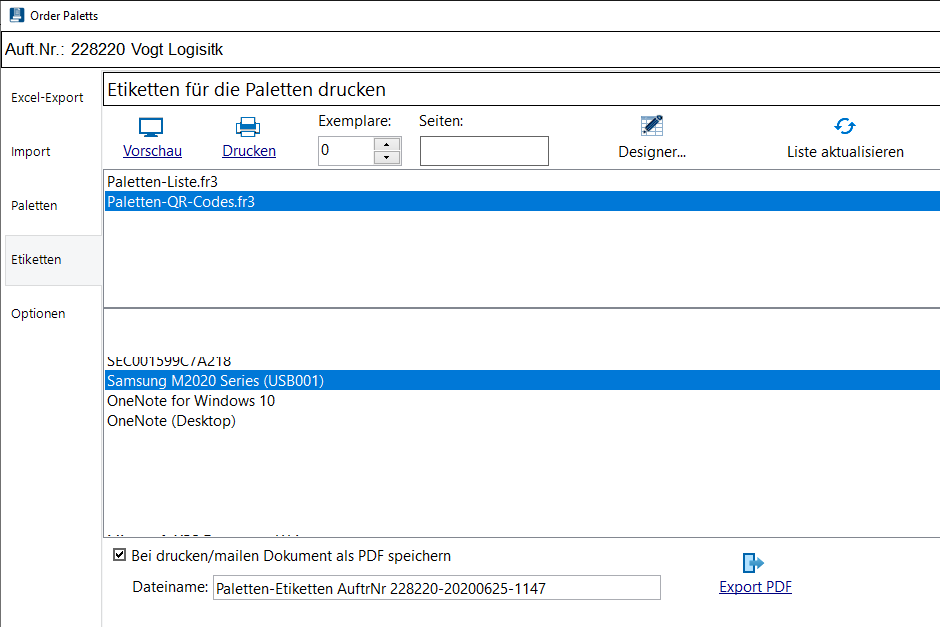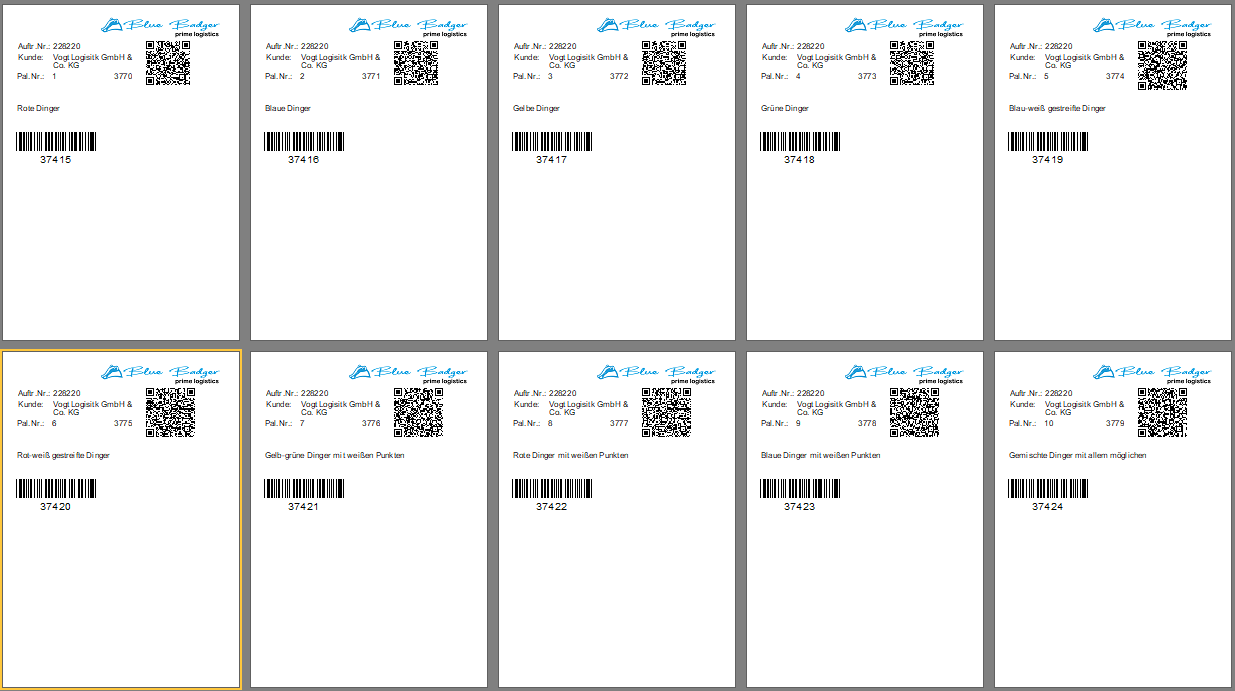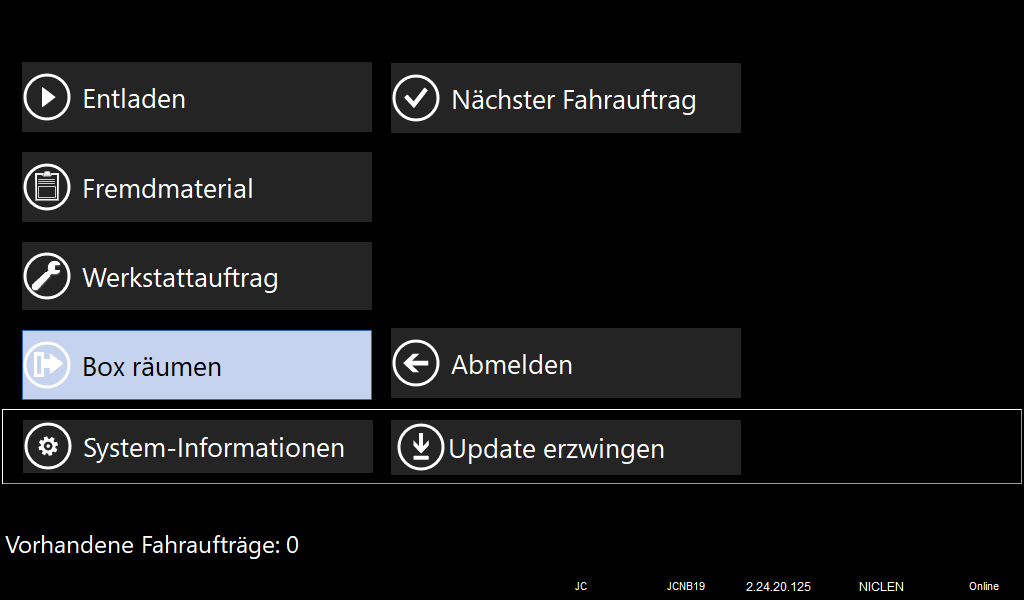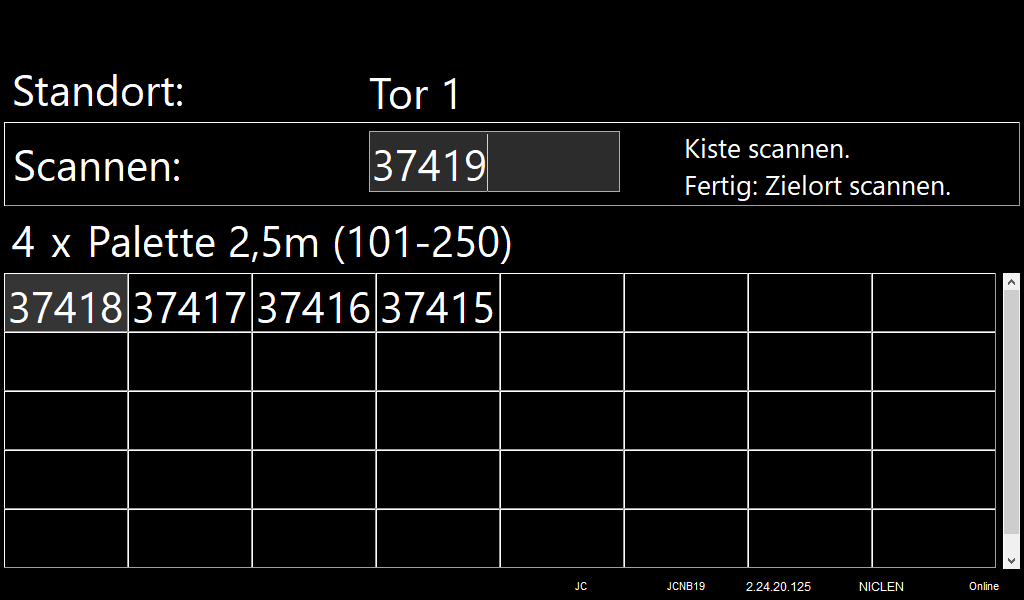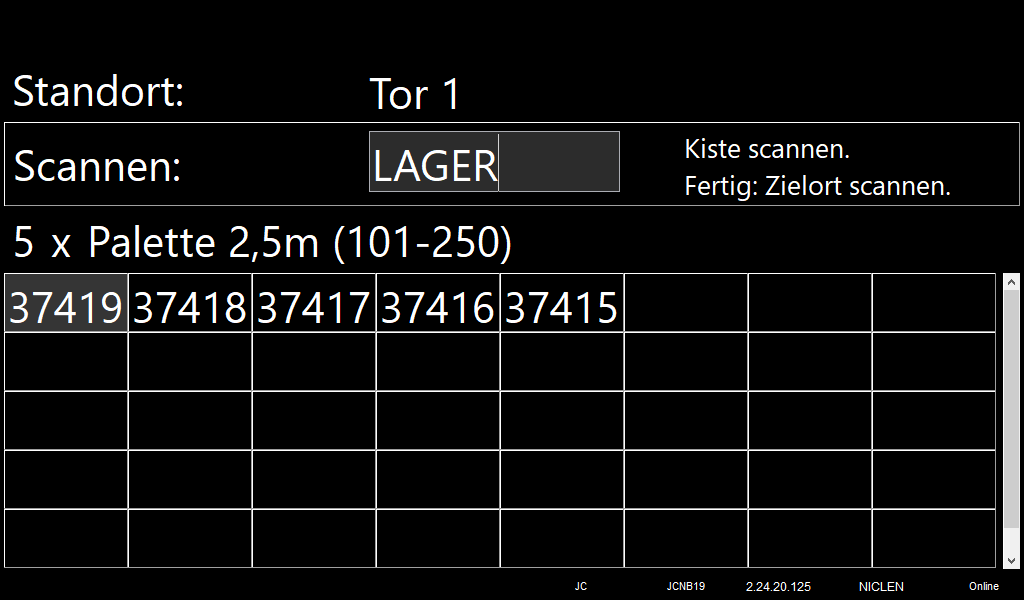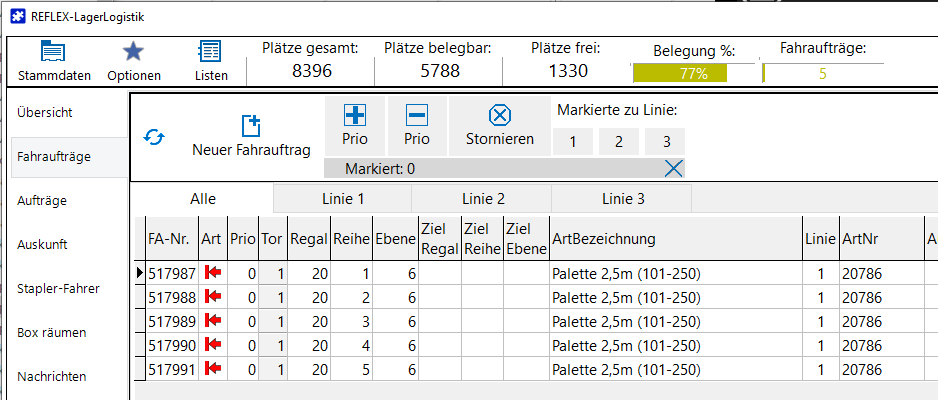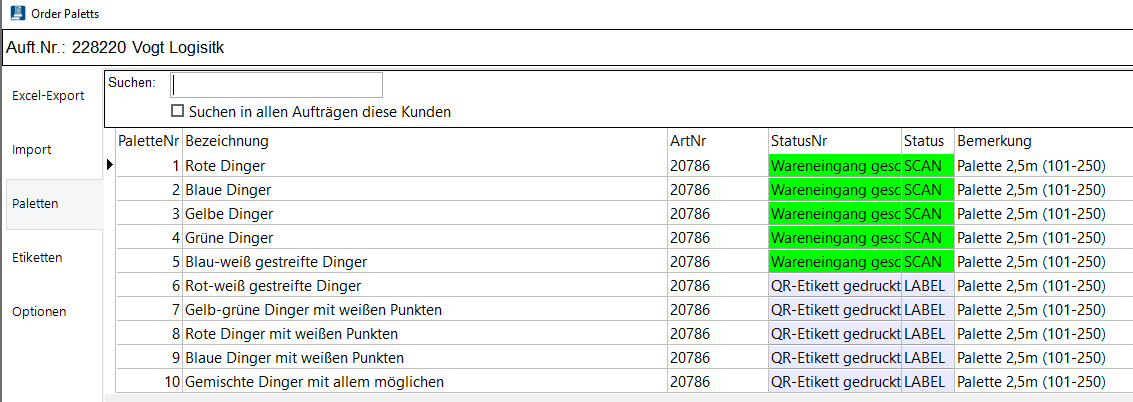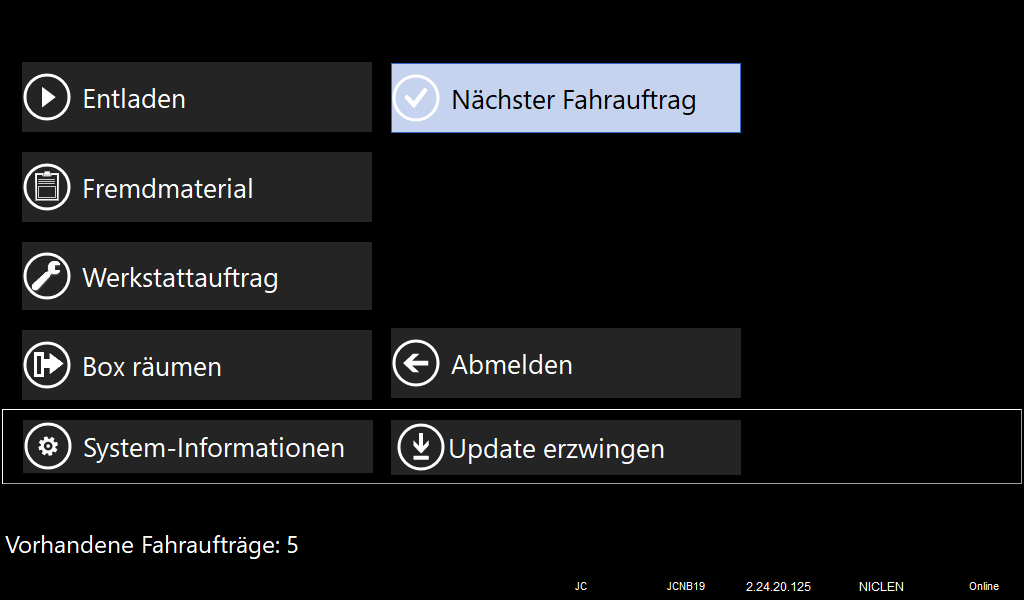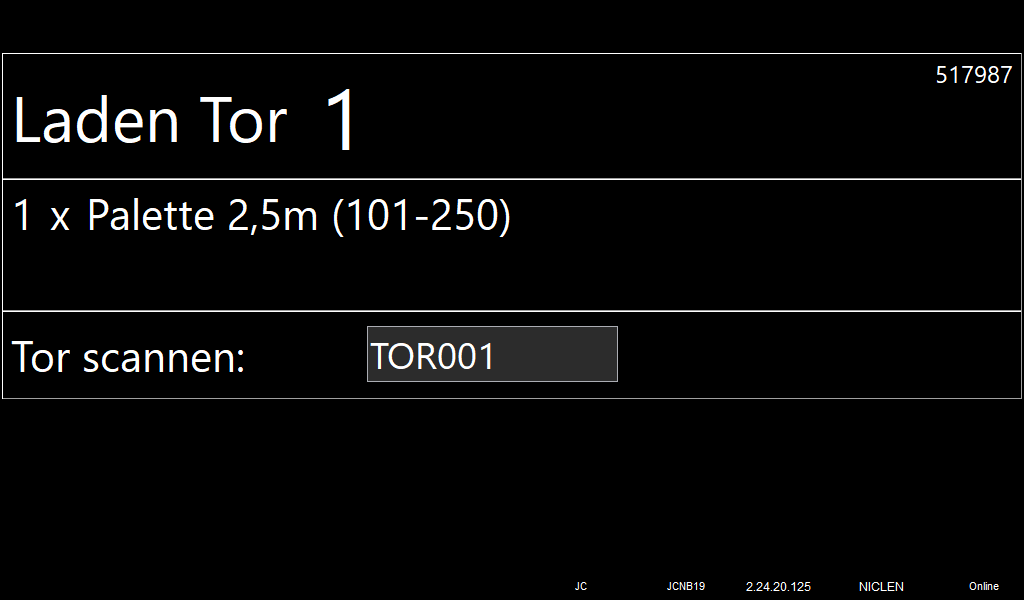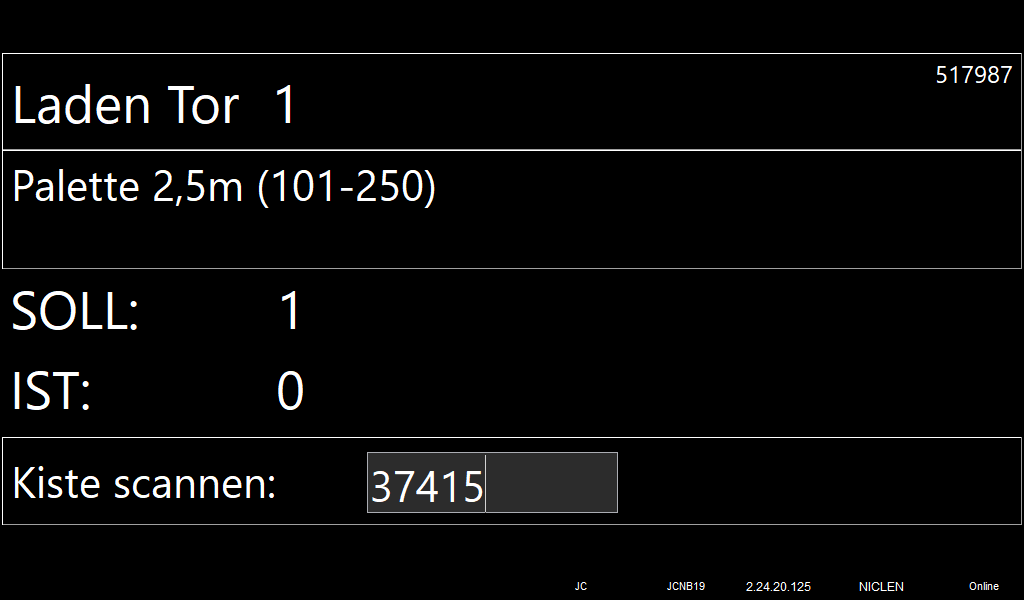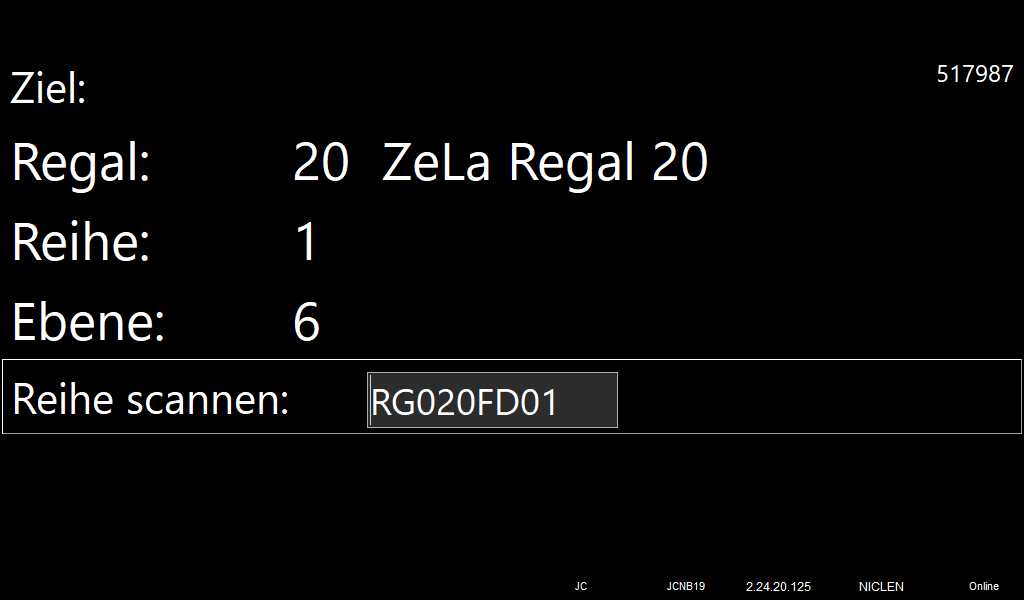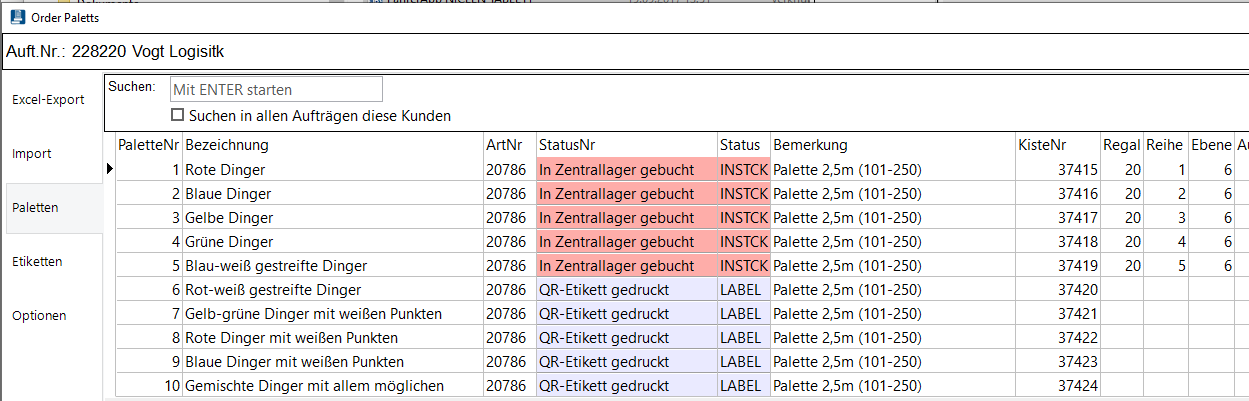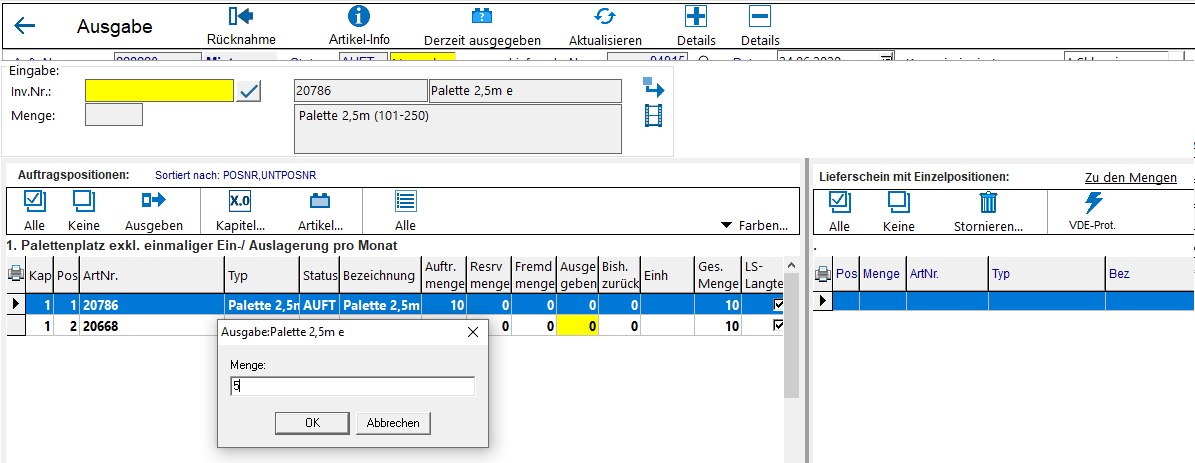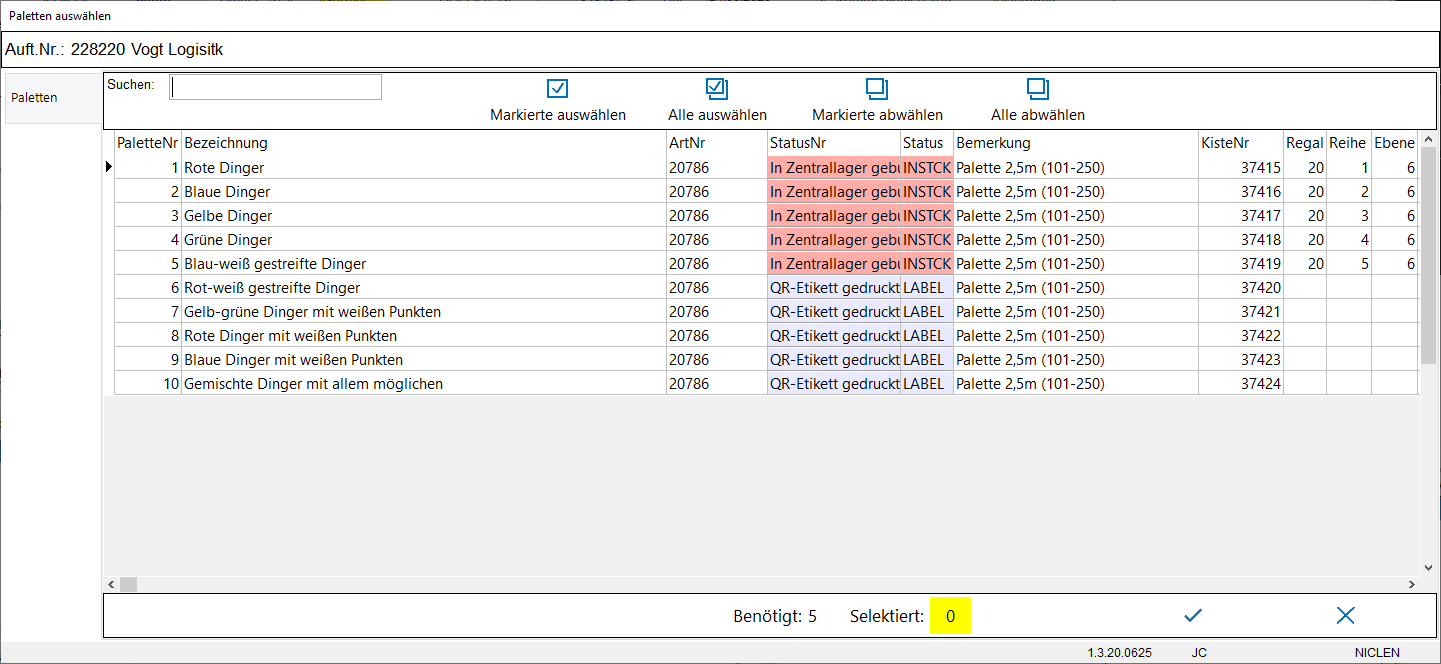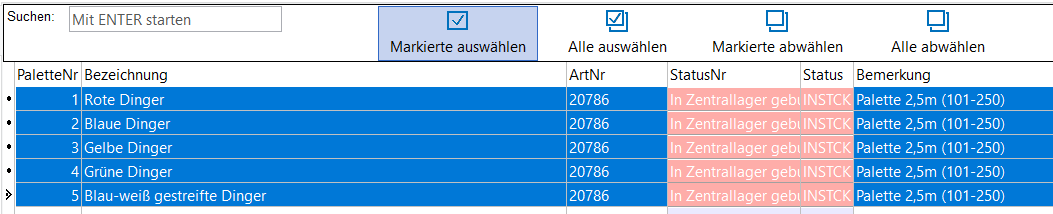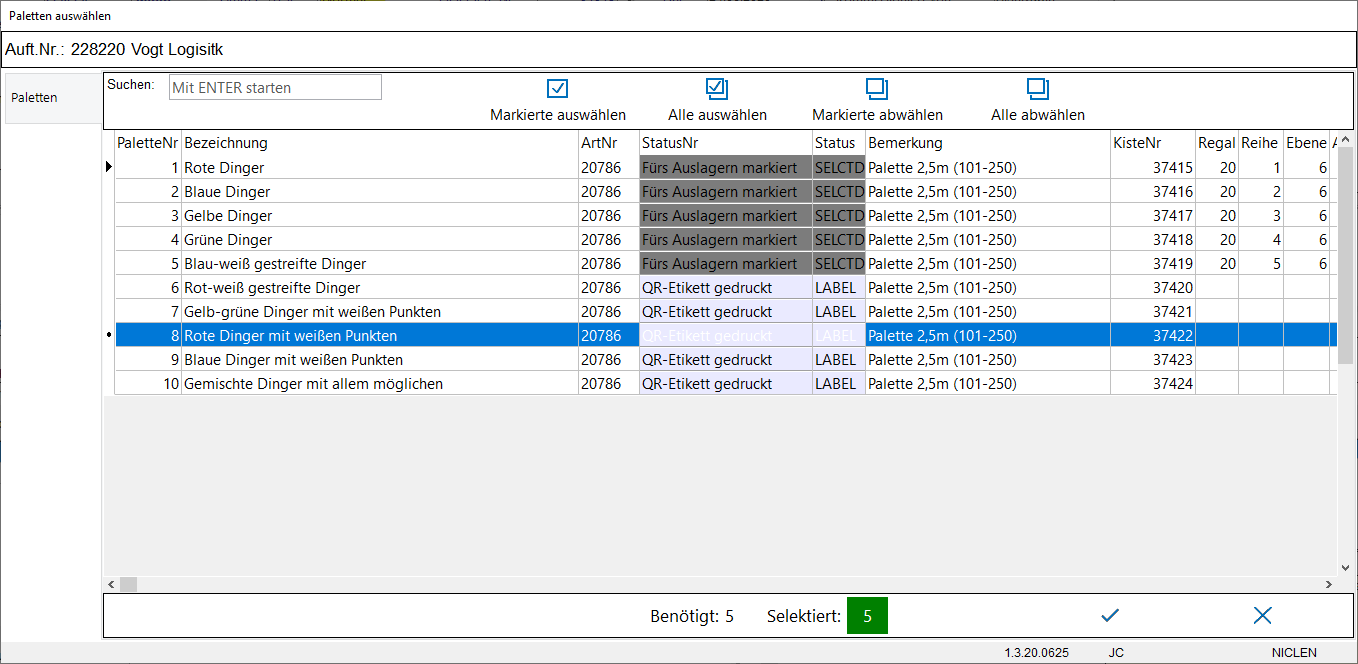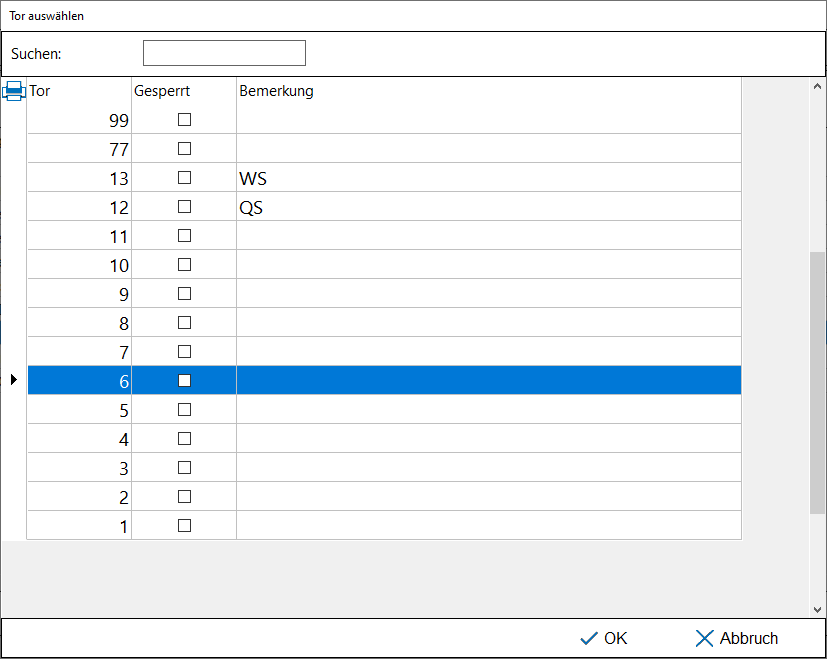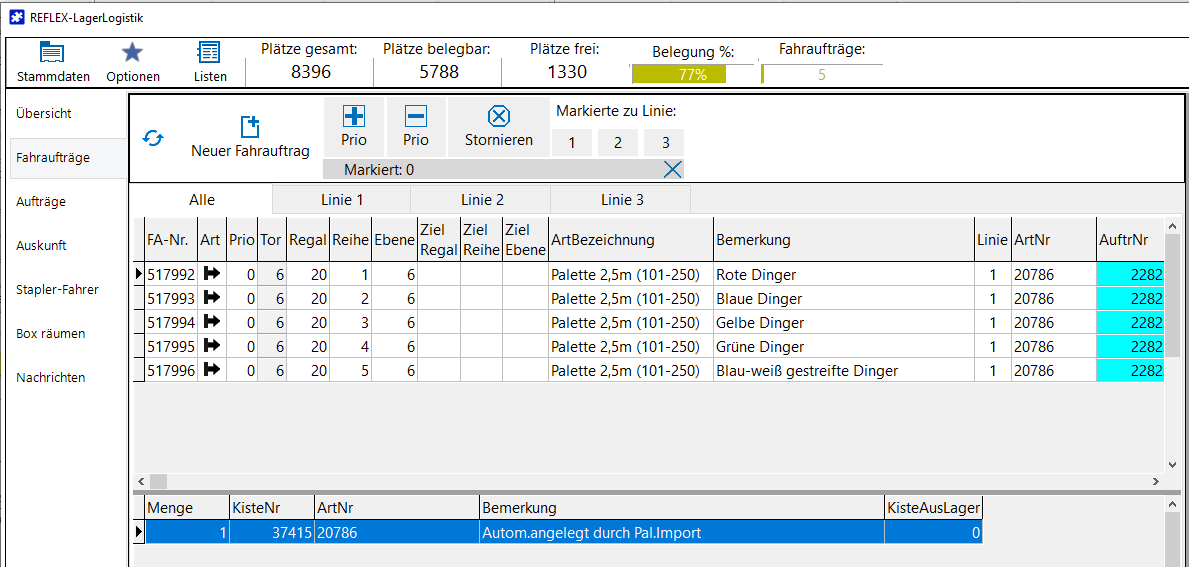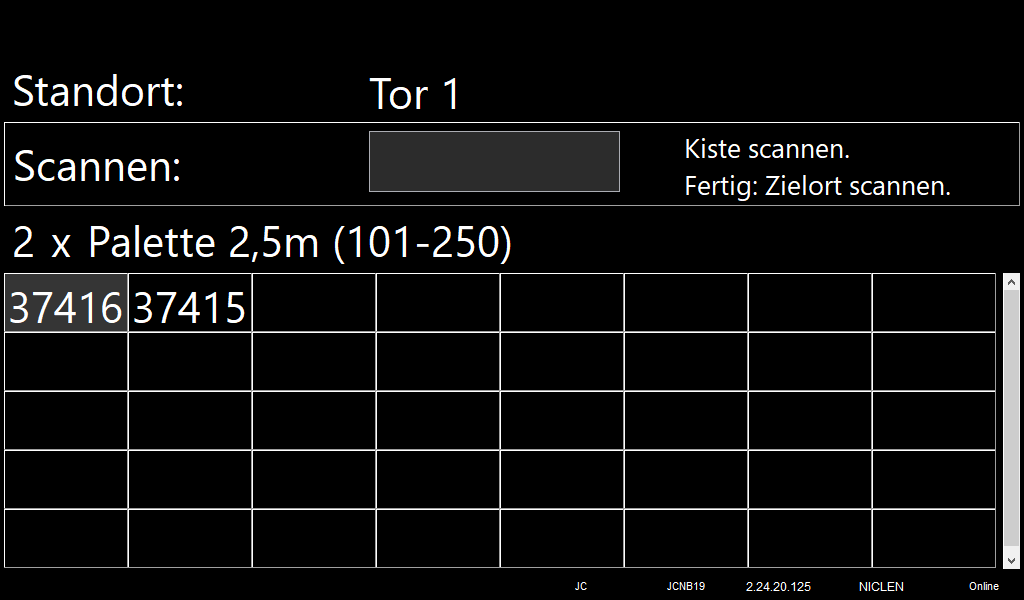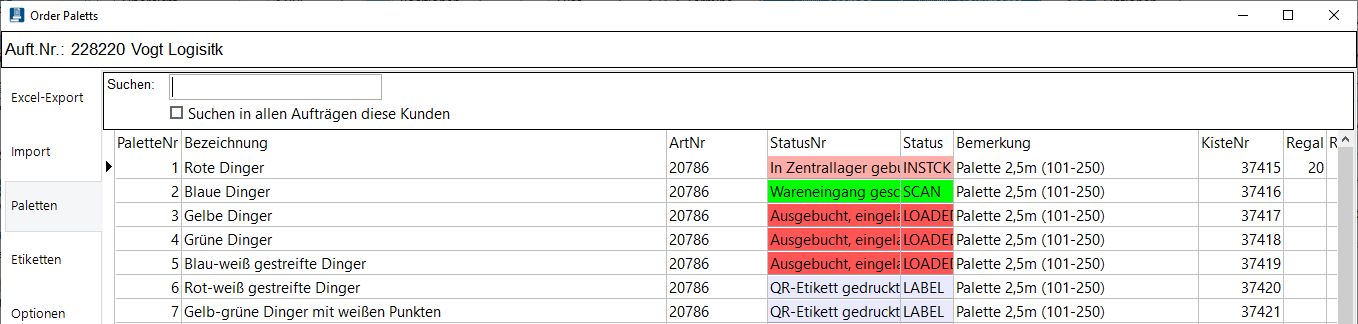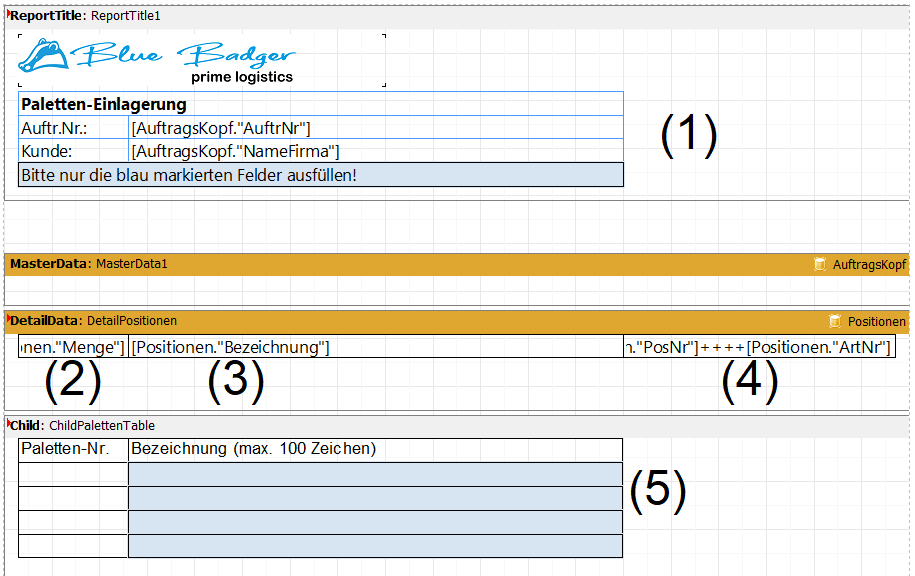REFLEX Modul Storage
Inhaltsverzeichnis
1 Allgemeines
1.1 Verfügbarkeit
Das Zusatzmodul "Storage" ist nicht für alle Kunden verfügbar, weil es für einen speziellen Kunden entwickelt wurde. Es setzt u.a. das Modul "StockLogistic" voraus, mit dem ein Hochregal-Lager verwaltet werden kann, Apps für Stapler-Tablets usw.. Bei Interesse wenden Sie sich bitte an info@gevitas.de.
1.2 Funktionsweise
Es können Waren (Paletten) von Kunden eingelagert und ausgelagert werden.
Dazu legt man spezielle Artikel für die Paletten-Typen an. Diese erfasst man in einem Angebot/Auftrag.
Aus einem Auftrag kann man eine Excel-Tabelle erzeugen und optional dem Kunden schicken. der Kunde füllt die Tabelle aus und legt so fest, welchen Inhalt die Paletten haben. Wozu? Später kann der Kunde gezielt bestimmte eingelagerte Paletten anfordern.
Aus der ausgefüllten Excel-Tabelle erzeugt man Etiketten in Form einer PDF-Datei. Diese bekommt der Kunde und kann damit die Paletten bekleben. Das hat den Sinn, dass beim Wareneingang im Lager lediglich der entsprechende Barcode gescannt werden muss und das System dadurch weiß, welchen Inhalt die jeweilige Palette hat.
Wenn die Ware angeliefert wird, scannt das Lager den Barcode und erzeugt "normale" Fahraufträge für die Stapler, die dann die Waren ins Zentral-Lager einfahren.
Wenn der Kunde eine oder mehrere Paletten abruft, legt man einen Auftrag dafür an und macht die Lagerausgabe. Dabei kann man gezielt bestimmte Paletten auswählen, die ausgelagert werden sollen.
2 Ablauf
2.1 Artikel-Stammdaten
Man legt Artikel für die verschiedenen Paletten-Typen an.
- Wichtig!!!
- Die Optionen der Artikel müssen so gesetzt werden:
Das gilt nicht für den Paletten-Dispo-Artikel!
2.2 Angebot/Auftrag
2.2.1 Positionen
Ein Auftrag wird angelegt mit den Paletten-Positionen:
Beispiel:
Der Auftrag hat folgende Kennzeichen:
2.2.2 Export
Über den Button "Paletten" exportiert man die Daten in eine Excel-Datei.
- Hinweis
- Exportiert werden nur die Artikel mit der Option "BlueBadger Storage"!
- Designer
- Wenn man das Recht "ReportDesigner" hat, kann man mit diesem Button den FastReport-Designer öffnen und das Format der Excel-Tabelle anpassen.
- Dazu müssen ein paar Regeln eingehalten werden. Bitte vor Änderungen Rücksprache mit dem Entwickler!
- Dabei kann man unterscheiden...
- pro Palette wird eine Zeile erzeugt.
- Damit kann man jede einzelne Palette individuell beschreiben.
- pro Menge wird eine Zeile erzeugt.
- Das Ausfüllen wird einfacher, wenn alle Paletten den gleichen Inhalt haben.
Für die Export-Datei wird im Auftrag eine Dokumenten-Verknüpfung angelegt.
Beispiel:
Der Kunde füllt die Excel-Tabelle aus...
...und schickt sie zurück.
2.2.3 Import
Über den Button "Paletten" importiert man die Daten der Excel-Datei in die REFLEX-Datenbank.
Dazu öffnet man die Datei über den +-Button oder zieht die Datei mit der Maus aus dem Windows-Dateiexplorer in das Import-Fenster hinein.
Das Ergebnis sieht dann so aus:
Beim Import erzeugt das Programm eindeutige Kisten-Nummern für die Ein- und Auslagerung! Diese Kisten-Nummern stehen dann auf den Paletten-Etiketten.
2.2.4 Etiketten-Datei erzeugen
Über den Button "Paletten" erzeugt man nun eine PDF-Datei mit Etiketten für die Paletten:
Beispiel:
Auch für diese PDF-Datei wird eine Dokumentenverknüpfung mit dem Auftrag erzeugt!
Im Idealfall beklebt der Kunde nun die Paletten mit dem zugehörigen Inhalt.
Auf dem Etikett ist ein Barcode mit der jeweiligen Kisten-Nummer.
2.3 Wareneingang
Per Lager-App wird der Wareneingang "ganz normal" gebucht:
Daraus entstehen Fahraufträge für das Einlagern:
Beispiel:
Der Status der Paletten hat sich nun auch geändert:
Per Lager-App werden die Fahraufträge nun abgearbeitet:
Auch hier hat sich der Status der Paletten geändert:
2.4 Warenausgang
Es wird ein Auftrag angelegt, in dem die Stückzahl der gewünschten Paletten festgelegt wird. Im Zusatztext wird optional hinterlegt, ob/welche Paletten-Inhalte gewünscht werden.
Über REFLEX wird die Lager-Ausgabe "ganz normal" gebucht:
Wenn das Programm feststellt, dass Storage-Artikel (siehe Artikel-Stammdaten!) im Auftrag enthalten sind, folgt nun ein Dialog zur Auswahl der gewünschten Paletten:
Hier kann man die gewünschten Zeilen mit der Maus (Strg+Klicken oder Umsch+Klick oder Doppelklick) markieren und dann auswählen:
Auch "Alle auswählen" ist möglich.
Danach sieht das dann so aus:
Unten ist das Feld "Selektiert" nun grün.
- Das Feld ist gelb, wenn zu wenig Paletten selektiert wurden.
- Das Feld ist rot, wenn zu viel Paletten selektiert wurden.
In beiden Fällen ist der weitere Ablauf nicht möglich, nur wenn eine korrekte Menge selektiert wurde!
Mit dem Button
wird der Vorgang gestartet.
Man muss nun das Tor wählen, an welches die Paletten gefahren werden sollen:
Es werden nun Fahraufträge für die Stapler erzeugt.
Beispiel:
Per Lager-App ("Nächster Fahrauftrag") werden die Fahraufträge abgearbeitet und die Ware zum Tor gefahren.
Dabei ändert sich der Paletten-Status bei jeder Fahrt entsprechend:
2.5 Erneuter Wareneingang von zuvor eingelagerten Paletten
Hier wird per Lager-App wird der Wareneingang "ganz normal" gebucht:
Auch hier wird der Paletten-Status angepasst:
3 Regeln für den Export-Report
Beispiel:
- (1)
- Kann frei gestaltet werden
- (2)
- Mengenspalte muss ganz links (Spalte A in der Excel-Datei) sein!
- (3)
- Muss in der 2. Spalte sein
- (4)
- Muss an dieser Stelle in diesem Format sein! Daran erkennt das Import-Programm den Auftrag und die Position dazu.